Telefonsvarer har vært en av de eldste funksjonene i telefonene våre, før de ble "smarte". Hver gang vi fikk en ubesvarte samtale, ringte vi operatørene våre for å sjekke telefonsvareren.
I Windows 10 Mobile gjorde Microsoft det veldig enkelt å motta og sjekke telefonsvarer, slik at du ikke trenger å ringe mobiloperatøren hver gang.
Hvordan sette opp og sjekke Visual Voicemail i Windows 10 Mobile
Windows 10 Mobile har en funksjon som heter Visual Voicemail, som lar deg raskt sjekke alle talemeldingene dine. Før du begynner å bruke Visual Voicemail i Windows 10 Mobile, må du konfigurere den først. Hvis du ikke vet hvordan du gjør det, følg bare disse trinnene:
- Åpne Telefon-appen i Windows 10 Mobile
- Trykk på telefonsvareren (
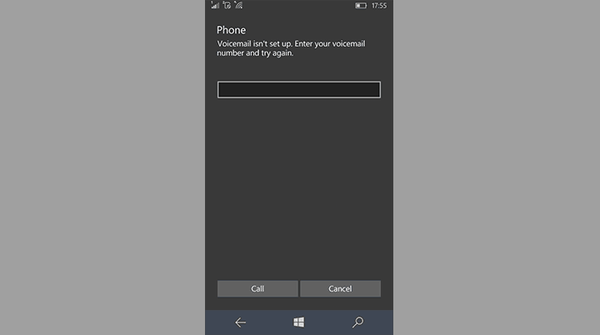 ) ikon
) ikon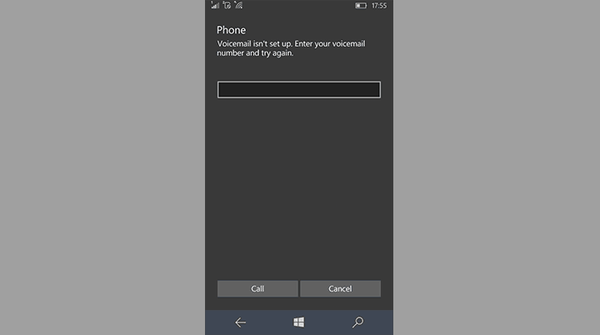
- Bare skriv inn nummeret på telefonsvareren din, så er du klar
Hvis du ikke allerede har telefonnummeret, må du ta kontakt med mobiloperatøren for å konfigurere det. Husk også at Microsofts Visual Voicemail ikke fungerer med alle mobiloperatører, så det er liten sjanse for at SIM-kortet ditt ikke støtter det.
Når du har konfigurert Visual Voicemail, må du vite hvordan du sjekker det når du mottar en talemelding. For å sjekke Visual Voicemail på Windows 10 Mobile-enheten din, gjør du følgende:
- Åpne Telefon-appen i Windows 10 Mobile
- Trykk på telefonsvareren (
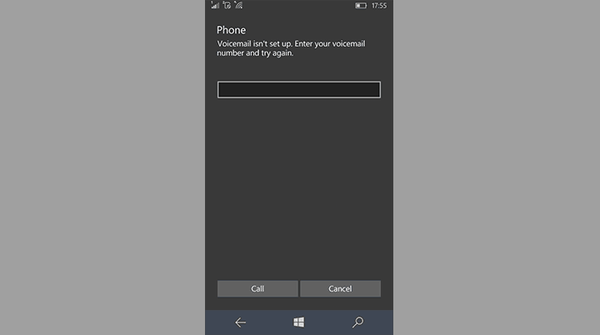 ) ikon
) ikon - Alle talemeldinger vises her, så bare trykk på en melding for å høre den
Slik konfigurerer du og kontrollerer Visual Voicemail i Windows 10 Mobile. Som du kan se, gjorde Microsoft prosessen veldig enkel, da det ikke kreves operatørsamtaler.
Hvis du har spørsmål eller kommentarer, er det bare å komme til kommentarfeltet nedenfor.
 Friendoffriends
Friendoffriends



